今日はいろいろテーマをいじってみました。
他のものとの差し替えもやってみましたが,結局気に入らず,元に戻ってしまいました。
大きく変わったのは,カレンダーくらい。————————–お粗末。
今日はいろいろテーマをいじってみました。
他のものとの差し替えもやってみましたが,結局気に入らず,元に戻ってしまいました。
大きく変わったのは,カレンダーくらい。————————–お粗末。
このブログ設置のきっかけを作ってくださったjuneさんが,初めてのトラックバックをつけてくれました。実は,私,本家でもトラックバックの経験がなくて,本当に初体験なんです。
で,コメントのときとは違い,ちょっと浮かれてしまいました。
そのトラックバック先の記事を見に行って気がついたのですが,Microsoft IEはエンコードしたURLを,リンクの代替表示やアドレス欄にもそのまま載せてしまうようですね。
私自身は日ごろ火狐使いなので,気づきませんでした。
FireFoxの表示
/BLOG-J/wordpress/パーマリンク設定。
InternetExplorerの表示
/BLOG-J/wordpress/%e3%83%91%e3%83%bc%e3%83%9e%e3%83%aa%e3%83%b3%e3%82%af%e8%a8%ad%e5%ae%9a%e3%80%82
もちろん,実際に送られる実体は同じなんですが,見る目には火狐の方が親切です。
こちらであれば,juneさんの気遣いも発生しなかったでしょう。
パーマリンク設定を変更し,/%category%/%postname%の構造にしました。
これに伴う作業として,.htaccessを作って,これに改行コードLFで下記の行を記載し,
ルート・ディレクトリにアップしました。パーミッションは604です。
<IfModule mod_rewrite.c>
RewriteEngine On
RewriteBase /
RewriteCond %{REQUEST_FILENAME} !-f
RewriteCond %{REQUEST_FILENAME} !-d
RewriteRule . /index.php [L]
</IfModule>
無事に,URL構造が変わりましたので,ToyParkのサーバでは,Apacheのmod_rewriteが
使えるようです。
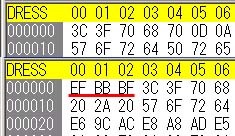 えー,今日になって気付きましたが,wp-config.phpをうっかりメモ帳で保存したときは,バイナリエディタで先頭部分だけ削除してあげれはいいんですよね。
えー,今日になって気付きましたが,wp-config.phpをうっかりメモ帳で保存したときは,バイナリエディタで先頭部分だけ削除してあげれはいいんですよね。
元のファイルとメモ帳で保存したファイルの頭を比べてみると,右図のようになっているので,この赤線部分だけ消してやればO.K.と。
追記:03/17(Wed) 昨日,気付いた。秀丸の保存で,BOMつきとBOMなしのチェックボックスがあった。秀丸に悪いことをした。この間なぜ気付かなかったんだろう。
本日,新テーマのwebインストールを試すためにwp-config.phpをいじっていたときに,うっかり,Windowsのメモ帳で保存してえらい目に遭いました。
Windowsのメモ帳はUTF8をBOM付きで保存します。wp-config.php内には,「Windows の “メモ帳” でこのファイルを編集しないでください !」という注意書きもあります。
しかーし,秀丸は保存しなおしても,BOMをはずしてくれないんですね。知らなかった!!!よく見ると,秀丸の保存メニューには,BOM付きとUTF-8Nの区別はないようです。元ファイルの状態にしたがって保存するということなのでしょう。ということは,うっかり,メモ帳で保存したら,秀丸では治せないということです。肝に銘じておかなくちゃ。
何度保存しなおしても治らないし,駄目元で大元のサンプルファイルから作りなおしたら,うまくいきました。ひえーっ,まいった。冷や汗ものでした。
ところで,juneさんが,metaタグを使わないurlの変え方を書いておられましたので,早速参考にさせてもらいました。
http://enjoy-mylife.toypark.in/?p=31
追記:03/17(Wed) 昨日,気付いた。秀丸の保存で,BOMつきとBOMなしのチェックボックスがあった。秀丸に悪いことをした。この間なぜ気付かなかったんだろう。
先日の問い合わせに対して,サポートより返事がきました。昨日,追加の問い合わせをしましたら,その返事も今日来ました。
結構早い対応です。でも,内容は残念ながら,FTP over SSL/TLS,SSH File Transfer Protocolともに未対応ということでした。
以下はその返信の引用です。
——————————————————————————————————————–
現時点で、接続時のセキュリティ面の強化は検討中となっております。
[リコンパイルなどがシステム調整が必要ですので、見合わせております。
システム側都合で申し訳ございません。]
対応した際などページへの表記を行いたいと思っております。
——————————————————————————————————————–
 先々週末,一気にほころびかけた梅の花は,先週初めの寒さで足踏みを余儀なくされていましたが,昨日今日の暖かさですっかり見ごろになりました。
先々週末,一気にほころびかけた梅の花は,先週初めの寒さで足踏みを余儀なくされていましたが,昨日今日の暖かさですっかり見ごろになりました。
植物というのは偉大ですね。彼らは,根付いた地点から一歩も動けないわけですから。この木は大変な老木なので,若木のころからものすごい気象変動を経験してきたのだろうと思うのですが,今も春になると花を咲かせ,梅雨時には実をつけるのです。
イメージを挿入しようとすると,
「ディレクトリ /wp/wp-content/uploads を作成できませんでした。この親ディレクトリのアクセス権はサーバーによる書き込みを許可していますか ?」
のメッセージ。FTP Clientでアクセスをして,パーミッション707で空フォルダuploadsをつくり再度実行。今度は成功した。そういえば,juneさんも書いておられましたね。Txs.
知っている人は知っているが,自宅サーバでは,MT5を利用している。
この環境を変えるのは面倒だが,昨今のGambler騒ぎも鑑み,SFTPの利用もチェックしてみたかった。juneさんが,ここのことを書いておられたのでさっそく登録してみたが,SFTPに対応しているかどうかはまだ分からない。一応,問合せはしておいた。
返事待ちなので,そっちの方は置いておいて,これもjuneさんが言及されていて,前々から興味のあったWordPressをインストールしてみた。
まず, wordpress-2.9.2-ja.zipをダウンロードして,http://sample.toypark.in/wp/archives/17 (魚拓です)を参照しながら作業を進めた。
で,アップロードの前に wp-config-sample.phpを開けて,putyourdbnamehere,usernamehereをToyparkのMySQL ID(ログイン後の画面の右下に出ている)に,また,yourpasswordhereをToyparkにログイン時のパスワードに書き換え,UTF8で保存。ファイル名をwp-config.phpに変更。
このあと,FTPでアップロード。http://o6asan.toypark.in/wp/にアクセスしたら,あっさり,インストールが成功した。
phpMyAdminも提供されているようなので, これにもアクセスしてみた。
http://www.toypark.in/phpmyadmin/にアクセスすると,ログイン画面が現れる。
ユーザ名: MySQL ID: XXXX — 4桁数字 パスワード: toyparkにログイン時のもの